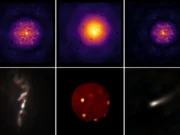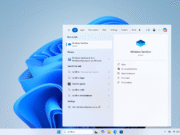Si está cansado del brillo predeterminado del teclado de su computadora portátil, puede personalizarlo fácilmente. Cambiar el color de la retroiluminación del teclado añade un toque personal y te ayuda a escribir mejor en la oscuridad. Sigue esta guía para aprender cómo hacerlo paso a paso.
¿Cómo cambiar el color de la retroiluminación del teclado en Windows?
1. Utilice atajos de teclado
La mayoría de las computadoras portátiles le permiten cambiar los colores usando las teclas de función.
- identificar Tecla de retroiluminación del teclado en su computadora portátil (generalmente F5, F9 o F10).
- prensa Fn + tecla de retroiluminación Alternar entre niveles de brillo o modos de color.
- Si tu modelo admite iluminación RGB, sigue presionando las teclas hasta llegar al color que deseas.
Este método funciona instantáneamente para marcas como HP Omen, Dell Alienware, MSI y ASUS ROG.
Si la luz del teclado no responde en absoluto, consulte esta guía sobre qué hacer si la luz del teclado de su computadora portátil no se enciende.
2. Cambie el color del teclado a través del software del fabricante
Muchas computadoras portátiles para juegos incluyen software de control RGB para una personalización avanzada.
- Abra la aplicación Centro de control en su computadora portátil.
- ir a Iluminación o Teclado ajustes

- Selecciona uno paleta de colores o crear región Para llaves individuales.
- hacer clic en aplicar Para guardar sus cambios de color.
Te brinda un control más preciso, incluidos efectos como respiración, ondas o colores estáticos.
Si su aplicación de iluminación no funciona correctamente, consulte esta solución para que la iluminación Acer PredatorSense no funcione.
3. Ajuste la iluminación en BIOS o UEFI (si está disponible)
- Reinicie su computadora.
- prensa F2, F10o de entrar BIOS/UEFI.
- navegar a Avanzado > Opciones de dispositivo integrado o similares.
- cambiar Color de retroiluminación del teclado o modo ajustes
- Guarde el BIOS y salga.
Esto garantiza que la iluminación se mantenga constante durante los reinicios.
4. Actualice o reinstale el controlador del teclado.
- prensa Windows + XLuego seleccione Administrador de dispositivos.


- expandir Teclado y haga clic derecho en su dispositivo.
- elegir Actualizar el controlador y seleccione Buscar controladores automáticamente.


- Una vez hecho esto, reinicie su PC.
Después de la actualización, verifique si el software o el acceso directo de iluminación funcionan nuevamente.
5. Utilice una aplicación de control RGB de terceros (para configuración de bricolaje)
- Descargar herramientas como AbiertoRGB o SeñalRGB.


- Instale y abra el programa.
- Localiza tu teclado y selecciona uno perfil de color.
- Aplica tus colores favoritos o animaciones de iluminación.
⚠️ Nota: Estas aplicaciones funcionan mejor con un teclado RGB externo o hardware compatible.
¿Por qué personalizar la retroiluminación de tu teclado?
- Mejore la visibilidad en habitaciones oscuras.
- Crea perfiles para trabajar, jugar o hacer streaming.
- Haga coincidir la iluminación de su teclado con el tema de su configuración.
Preguntas frecuentes
Es posible que su computadora portátil solo admita retroiluminación blanca. Consulte las especificaciones de su modelo o el sitio web del fabricante.
Presione la misma tecla de retroiluminación repetidamente hasta que la luz se apague.
Solo en teclados RGB que admiten personalización por tecla a través del software del fabricante.
Conclusión
Cambiar el color de la retroiluminación del teclado es fácil una vez que sabes dónde buscar. Ya sea a través de accesos directos, BIOS o software RGB, puede personalizar su iluminación para que coincida con su estilo y configuración. Para obtener más ayuda, explore las guías de solución de problemas relacionadas vinculadas a lo largo de este artículo.
Milan ha sido un apasionado de la tecnología desde su infancia y esto hizo que se interesara por todas las tecnologías relacionadas con la PC. Es un entusiasta de las PC y pasa la mayor parte de su tiempo aprendiendo sobre computadoras y tecnología. Antes de unirse a WindowsReport, trabajó como desarrollador web front-end. Ahora es un experto en resolución de problemas en nuestro equipo global, especializado en errores de Windows y problemas de software.
Los lectores ayudan a respaldar los informes de Windows. Es posible que recibamos una comisión si compra a través de nuestros enlaces.
Lea nuestra página de publicaciones para saber cómo puede ayudar a mantener el equipo editorial de Windows Report. Leer más